Excel 如何保存文档
众所周知,几乎在每个平台上都可以找到保存选项。保存选项用于将你的写作数据存储在安全的位置,例如软盘、本地系统驱动器、特定文件夹(例如“我的文档”,“桌面”等)、硬盘、USB以及闪存驱动器。
注意:某些在线平台和网站会自动保存您的文档和所做的更改。
我们需要保存文档,因为如果不保存文档,系统崩溃、重新启动或电源中断时数据会丢失。
在Microsoft Excel中,保存选项位于文档左上角的“文件”选项卡下。
注意:在“文件”选项卡下,您还可以使用“另存为”选项重新命名已创建的文档或创建一个已创建的Excel文档的类似副本。
保存Excel文档的方法
保存Excel文档的方法如下:
- 使用键盘快捷键保存Excel文档
- 使用Ribbon上的“文件”选项卡保存Excel文档
- 将Excel文档保存为PDF文件格式
方法1:使用键盘快捷键保存Excel文档
快捷键是在所需位置轻松快速保存Microsoft Excel电子表格的最简单方法。按照以下步骤使用键盘快捷键保存Excel文档:
步骤1: 在 搜索框 的底部,键入 Microsoft Excel ,然后从键盘上按 Enter键 。
步骤2: 屏幕上会出现一个Microsoft Excel文档。点击 “文件” -> “新建” -> “空白文档” -> “创建” 打开一个新的Microsoft Excel文档。点击 “文件” -> “打开” -> “浏览文件位置” -> “打开” 打开一个已有的Microsoft Excel文档。
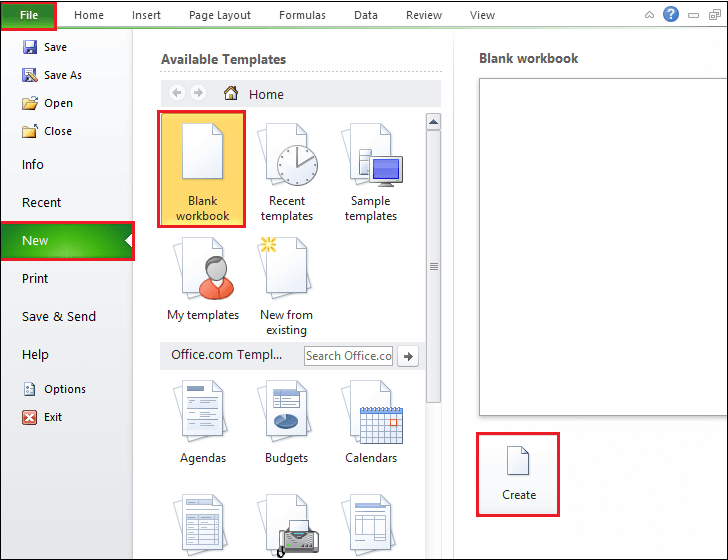
注意:在我们的情况下,我们将打开一个新的空白Microsoft Excel文档。
步骤3: 在您想要保存以备将来使用的文档中输入或准备数据。
步骤4: 按下 Ctrl + S 键。屏幕上会出现一个 保存为对话框 。 浏览 您希望保存文档的位置。 在文件名文本框中输入所需的文件名 。单击 保存 按钮,位于保存对话框底部,如下方截图所示。
注意:如果您打开一个现有的Microsoft Excel文档,那么按下键盘上的Ctrl + S键。Microsoft Excel文档将自动保存更改。
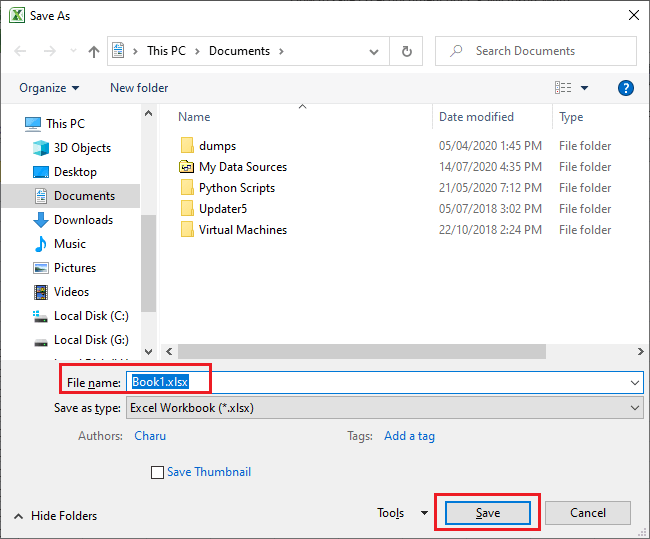
现在,您可以看到Microsoft Excel文档将保存到您想要的位置。
方法2:使用功能区上的文件选项卡保存Excel文档。
这是将Microsoft Excel文档保存到本地驱动器或计算机上特定文件夹的最古老的方法。
保存Excel文档的步骤如下:
下面讨论了使用文件选项卡保存Microsoft Excel文档的详细步骤 –
注意: 以下步骤适用于Excel 2019、Excel 2016、Excel 2013、Excel 2010、Excel 2007和Microsoft Office 365中的保存Microsoft文档。
步骤1: 双击Microsoft Excel图标打开新的Microsoft Excel文档。
步骤2: 创建或准备要保存以供将来使用的数据列表。
步骤3: 在Microsoft Excel文档左上角单击文件选项卡。屏幕上将显示一系列文件选项。点击下面截图中显示的 另存为 选项。
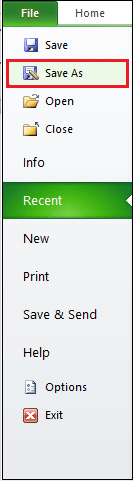
注意:您还可以点击“文件” -> “保存”来保存现有的Microsoft Excel文档。
步骤4: 屏幕上会出现一个 另存为对话框 ,请按照以下步骤操作:
1.在 浏览 位置中选择您想要保存当前文档的位置。
注意:要选择驱动器内的文件夹,请单击“桌面”选项,然后选择要保存Microsoft Excel文档的位置。
2.在弹出的 文件名文本框 中输入您所需的文件名以创建新的Microsoft Excel文档。(例如,我们使用的文件名是javatpoint)
3.点击 保存按钮 (位于另存为对话框底部)以保存文档。参见下面的截图。
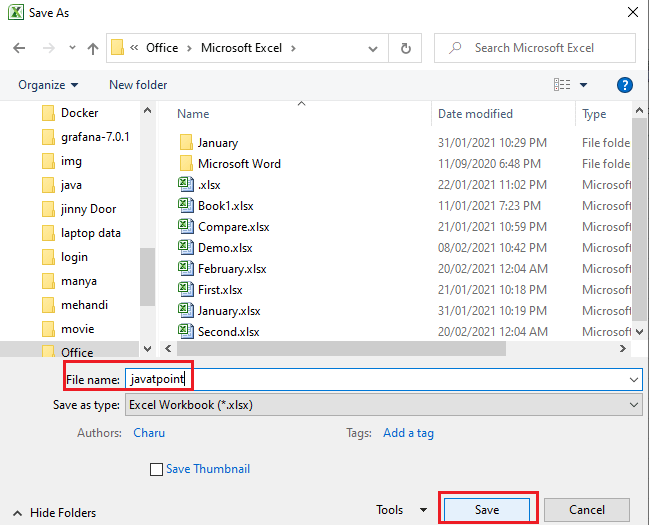
现在,下面的截图显示您当前的Excel文档已保存为文件名javatpoint。
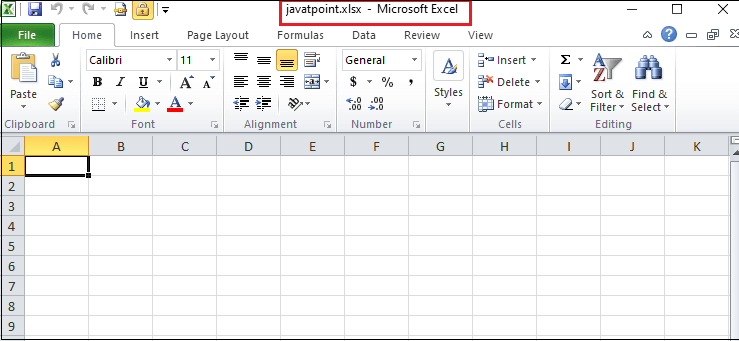
方法3:将Excel文档保存为PDF格式
Microsoft Excel还允许我们将Excel文档保存为PDF文件格式。将Excel文档保存为pdf格式的优点是PDF文档容易分享、维护文档和需要较少的数据来加载文档。
保存Excel文档为pdf文件格式的步骤
以下是保存Excel文档为PDF文件格式的最简单步骤。
步骤1: 双击Microsoft Excel图标,屏幕上会弹出一个Microsoft Excel文档窗口。
步骤2: 转到Microsoft Excel文档的左上角,点击 文件选项卡 ,在 剪贴板 部分下方。
步骤3: 屏幕上会出现一个文件选项列表。点击 打开 选项以打开现有文档。
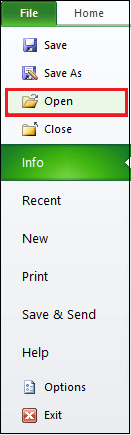
步骤4: 屏幕上弹出一个 打开对话框 选择您想要保存为PDF的文档。您选择的Excel文档会出现在文件名部分。点击文档底部的 打开 按钮。
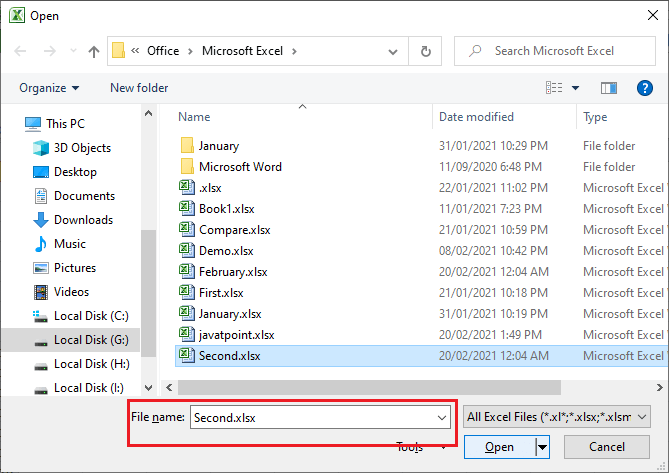
步骤5: 现在,你所需的文档显示在屏幕上。点击 文件 选项卡,会出现一系列选项,其中点击 另存为 按钮。
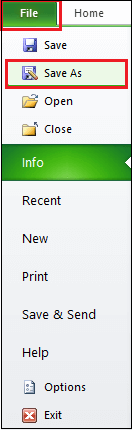
步骤6: 将会出现一个保存对话框,在其中执行以下操作 –
- 在文件名文本框中输入您的文件名。
- 单击与 另存为类型部分 相关联的下拉图标。屏幕上会出现一系列文件格式,其中点击 PDF(*.pdf)选项 。
- 点击 保存按钮 ,位于 保存对话框 底部,如下图所示。
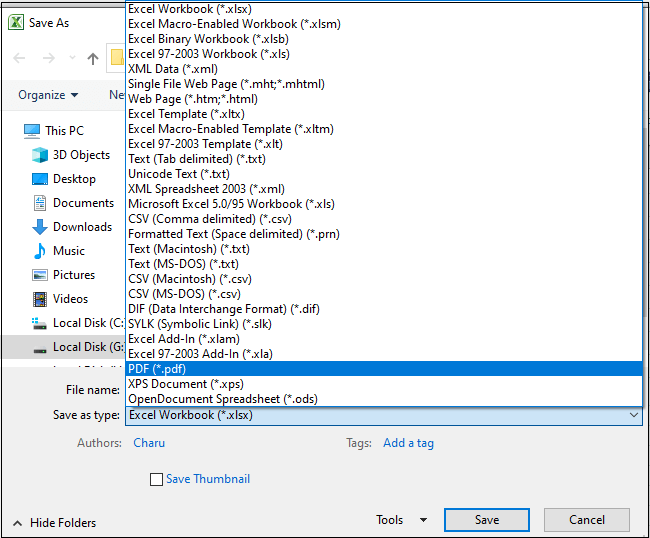
现在,您可以看到您所需的Excel文档将保存为PDF文件格式。
 极客笔记
极客笔记